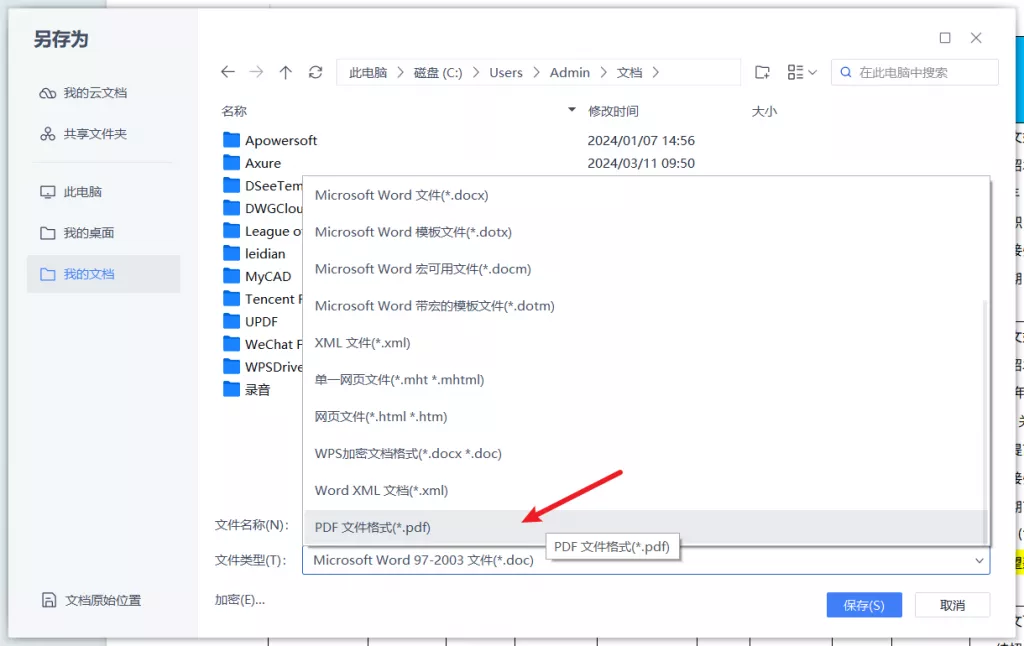在数字化时代,文档格式的选择对信息的传递和展示起着至关重要的作用。PDF和PPT是最常用的两种文件格式,各有其独特的特点和用途。那么,PDF和PPT究竟有什么区别?在一些情况下,我们需要将PDF文件转换为PPT,以便于会议演示、教学或其他目的。本文将全面探讨这两种格式的区别,并提供详细的PDF转PPT的指导。
一、PDF与PPT的基本定义与特点
1. PDF文件
PDF(Portable Document Format)是一种由Adobe公司于1993年推出的文件格式。它的最大特点是能够保留文档的原始格式,不论在何种设备上都能保持一致的排版效果。PDF文档通常用于保存和共享文件,例如电子书、合同、报表等。PDF具有以下优点:
– 格式固定:PDF文档无论在哪种环境下打开,字体、图像和布局都会保持不变,适合需要正式和规范的文件。
– 安全性高:PDF支持加密和密码保护,可以限制编辑和打印权限。
– 跨平台兼容性强:无论用户是使用Windows、macOS还是Linux,PDF文件都能够顺利打开。

2. PPT文件
PPT(PowerPoint Presentation)是微软Office套件中的一部分,主要用于制作幻灯片演示。PPT文件支持多种媒体元素,包括文本、图像、视频和音频等,使其非常适合于信息展示和演讲。PPT的特点包括:
– 动态展示:PPT允许用户创建多种动画效果,提高观众的注意力。
– 编辑方便:用户可以轻松地添加、删除或修改幻灯片内容,适合不断变化的信息展示需求。
– 协作功能:通过共享功能,团队成员可以共同编辑与审阅PPT,提高工作效率。
二、PDF与PPT的主要区别
1. 用途不同
PDF通常用于保存文件的初始版本,确保文档的完整性和一致性。它更适合需要长期存档和打印的文档。
PPT则主要用于现场演示和交互式展示,更加注重视觉效果和信息传递的直观性。
2. 可编辑性
PDF文件的内容修改较为复杂,通常需要专业的PDF编辑软件(如UPDF)进行编辑,而大多数情况下PDF是“只读”的。
PPT文件可以在Microsoft PowerPoint或其他兼容软件中进行自由编辑,允许用户根据需要随时修改内容。
3. 视觉格式
PDF主要是静态文档,适合于长篇阅读,而不是动态展示。
PPT允许插入图片、视频以及动画效果,适合于需要多媒体互动和现场展示的场合。
4. 文件大小与质量
PDF文件通常会压缩文本和图形,因此在保持打印质量的情况下,文件大小可能更小。
PPT文件则可能因为包含多媒体元素导致文件体积较大。
三、如何完成PDF转PPT?
将PDF文件转换为PPT有助于将固定的文档内容重新编辑,使其适用于演示。以下是几种常用的方法,详细介绍了PDF转PPT的步骤及推荐工具。
方法1. 使用在线工具进行转换
现今有多种在线工具可以帮助您快速将PDF转换为PPT。比如,Smallpdf、ILovePDF、PDF to PPT等,步骤如下:
1. 访问在线转换工具的网站,例如Smallpdf。
2. 在首页选择“PDF转PPT”选项。
3. 上传您的PDF文件,可以直接拖拽或点击上传按钮。
4. 等待系统完成处理。
5. 下载转换后的PPT文件。

优点:操作简单,适合小型文件的快速转换。
缺点:对于文件较大或复杂的PDF,可能会出现格式丢失现象。
方法2. 使用软件进行转换
您也可以使用专业的PDF格式转换软件进行PDF转PPT的操作,如Adobe Acrobat Pro、Wondershare PDFelement、Nitro Pro、UPDF等,步骤如下:
1. 安装并打开所需软件。
2. 导入需要转换的PDF文件。
3. 选择“导出”或“转换”功能,并选择目标格式为PPT。
4. 根据软件提示完成其他选项的选择(如页面范围、格式选择等)。
5. 保存生成的PPT文件。

优点:能够提供较好的格式保留,适合复杂PDF文件的转换。
缺点:需要安装软件,可能涉及一些费用。
方法3. PowerPoint内置功能
在最新版本的PowerPoint中,存在直接从PDF导入的功能,步骤如下:
1. 打开PowerPoint软件,创建一个新的演示文稿。
2. 点击“插入”选项卡,选择“对象”。
3. 从文件中创建对象,选择要导入的PDF文件。
4. PowerPoint会将PDF的第一页作为图片插入,您可以重复此操作插入其他页面。

优点:无需额外软件,直接在PowerPoint内完成。
缺点:只能按页面插入,无法编辑PDF文本。
方法4. 使用PDF转换器手机APP
如果您需要随时随地进行转换,可以选择一些手机应用程序,例如UPDF的手机版本APP,步骤如下:
1. 在应用商店搜索并下载UPDF的APP。
2. 打开APP后,选择PDF转PPT的功能。
3. 上传需要转换的PDF文件。
4. 等待转换完成,下载或分享生成的PPT文件。
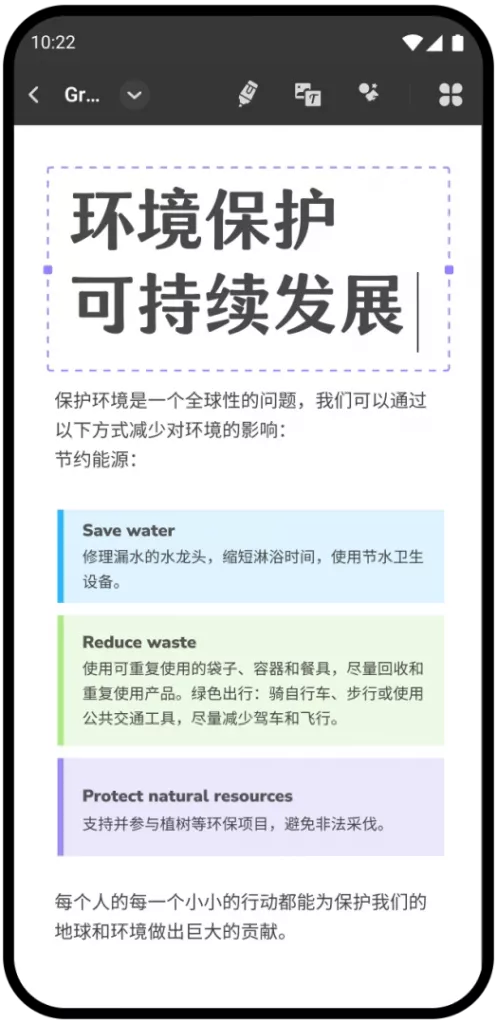
优点:移动便捷,适合随时转换。
缺点:相较于电脑软件,功能可能有限。
四、转换后的文件处理与注意事项
完成PDF转PPT后,您可能需要对生成的PPT进行进一步的调整。这可能包括:
1. 格式调整:检查文本、图像等组件是否正确排版,可能需要重新调整位置和大小。
2. 添加动画效果:为了增强演示效果,可以为PPT中的每一页添加适当的动画效果。
3. 补充信息:如果PDF中没有充分的信息,您可以在PPT中添加更多的说明,以便观众更好地理解内容。
4. 检查文件兼容性:确认生成的PPT能在其他设备上正常打开,避免因版本不兼容而造成的展示问题。
五、总结
综上所述,PDF和PPT各有其独特的优势与适用场景。如果您需要在演示中使用原有的PDF文档,将其转换为PPT可以极大地方便信息的展示与交流。各种在线工具、软件以及手机应用使得PDF转PPT变得简单快捷。然而在转化后,适当的编辑和排版都是必不可少的步骤。
 UPDF
UPDF AI 网页版
AI 网页版 Windows 版
Windows 版 Mac 版
Mac 版 iOS 版
iOS 版 安卓版
安卓版
 AI 单文件总结
AI 单文件总结 AI 多文件总结
AI 多文件总结 生成思维导图
生成思维导图 AI 翻译
AI 翻译  AI 解释
AI 解释 AI 问答
AI 问答 AI 多模态
AI 多模态 编辑 PDF
编辑 PDF 注释 PDF
注释 PDF 阅读 PDF
阅读 PDF PDF 表单编辑
PDF 表单编辑 PDF 去水印
PDF 去水印 PDF 添加水印
PDF 添加水印 OCR 图文识别
OCR 图文识别 合并 PDF
合并 PDF 拆分 PDF
拆分 PDF 压缩 PDF
压缩 PDF 分割 PDF
分割 PDF 插入 PDF
插入 PDF 提取 PDF
提取 PDF 替换 PDF
替换 PDF PDF 加密
PDF 加密 PDF 密文
PDF 密文 PDF 签名
PDF 签名 PDF 文档对比
PDF 文档对比 PDF 打印
PDF 打印 批量处理
批量处理 发票助手
发票助手 PDF 共享
PDF 共享 云端同步
云端同步 PDF 转 Word
PDF 转 Word PDF 转 PPT
PDF 转 PPT PDF 转 Excel
PDF 转 Excel PDF 转 图片
PDF 转 图片 PDF 转 TXT
PDF 转 TXT PDF 转 XML
PDF 转 XML PDF 转 CSV
PDF 转 CSV PDF 转 RTF
PDF 转 RTF PDF 转 HTML
PDF 转 HTML PDF 转 PDF/A
PDF 转 PDF/A PDF 转 OFD
PDF 转 OFD CAJ 转 PDF
CAJ 转 PDF Word 转 PDF
Word 转 PDF PPT 转 PDF
PPT 转 PDF Excel 转 PDF
Excel 转 PDF 图片 转 PDF
图片 转 PDF Visio 转 PDF
Visio 转 PDF OFD 转 PDF
OFD 转 PDF 创建 PDF
创建 PDF 企业解决方案
企业解决方案 企业版定价
企业版定价 企业版 AI
企业版 AI 企业指南
企业指南 渠道合作
渠道合作 信创版
信创版 金融
金融 制造
制造 医疗
医疗 教育
教育 保险
保险 法律
法律 政务
政务

 常见问题
常见问题 新闻中心
新闻中心 文章资讯
文章资讯 产品动态
产品动态 更新日志
更新日志